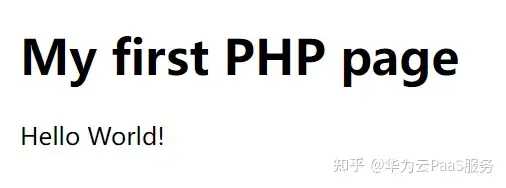键盘鼠标同步器,可以实现将一套键鼠的信息同时发给多台电脑,适用于游戏,教学,测试等领域。由于采用了迈拓维矩绝对同步技术,鼠标在多台电脑画面完全一致,这一特点,在游戏领域非常重要。迈拓维矩游戏同步器在当前市场也是非常热销,比较具有代表性的有(MT-KM104-U)和(MT-KM108-U)这两款产品。下面是对这两款产品的一些功能进行介绍。
鼠标正常工作模式
1、同步工作模式(同步器加电后的默认模式)依次按下鼠标左键、中键、右键,再依次松开鼠标中键、左键、右键进入此次模式
2、DN模式
按下鼠标中键、右键、再依次松开鼠标右键、中键进入此模式。(游戏中人物转动非常快,可以通过进入DN模式解决)
键盘切换功能
(一)实现一台或全部电脑有效通过小键盘的“*”键+小键盘的“数字”键来实现。
1、依次按下“*”和“1”,再依次松开“1”和“*”,第一台电脑有效。
2、依次按下“*”和“2”,再依次松开“2”和“*”,第二台电脑有效。
3、依次按下“*”和“3”,再依次松开“3”和“*”,第三台电脑有效。
……
4、依次按下“*”和“0”,再依次松开“0”和“*”,全部电脑有效。
键盘自动连发功能
在迈拓维矩的同步器上,支持自动连发功能。例如你已经设置A键为射击连发,那您需要一直按住A键,键盘鼠标同步器将自动为你连续开火。当你想停止射击时,松开A键即可解除连发。你可以设置多个自动连发的按键,自动连发按键没有上限规定,如果你忘了哪些键设置了连发,你仅需要按scroll lock+ESC即可清除所有连发按键。
设置连发键:按住scroll lock,再按一下需要连发的按键
取消连发键:按住scroll lock,再按一下已设置连发的按键
鼠标穿越功能
1、依次按下“*”和“S”,再依次松开“S”和“*”,移动光标会从第一台电脑的屏幕边缘穿越到另一台电脑。可以一直穿越到第四台电脑。
2、如果要取消穿越功能需依次按下“*”和“0”,再依次松开“0”和“*”,即可。
用户第一次使用同步器时,请按下面方法进行设置:
1、设置分辨率:所有电脑显示器设置成相同的分辨率。
2、设置鼠标:开始→控制面板→鼠标→指针选项,把“选择指针移动速度”标杆设置为中间,把连接同步器的鼠标从左下角移动到右下角,如果某个电脑与其他电脑不同一致,调整标杆位置,使其与其他电脑保持一致。
3、设置键盘:开始→控制面板→键盘→速度,把各电脑:“重复延时”和“重复率”设置成一样,然后在测试框中测试。例如:按住连接同步器的键盘上的A键一会儿,再松开按键,比较各电脑出现的A的数量,如果A的数量不一样,调整“重复率”直到一样。
同步器级联功能
级联方法(注:MT-KM104-U无级联功能)
主同步器的级联口TX接第一台从同步器的级联口RX,第一台从同步器的级联口TX接第二台从同步器的级联口RX,第二台从同步器的级联口TX接第三台从同步器的级联RX,……依次类推,支持无限级联。注:接键盘鼠标的同步器为主同步器,其他同步器为从同步器。
——迈拓维矩